Excel2007中调出数据透视表的操作技巧
发布时间:2017-03-29 11:45
一般情况下,我们现在用的office办公软件中,Excel的使用率很高,而Excel又有多个版本,像我们常用的Excel 2003、Excel 2007、Excel 2010等等。今天,小编就教大家在Excel2007中调出数据透视表的操作方法。
Excel2007中调出数据透视表的操作步骤如下:
打开Excel 2007软件,点击图中红色箭头,会出现蓝色箭头所指的“数据分析”菜单。如果没有出现,则需要加载。

点击图中红色箭头所指的位置。会出现菜单如图菜单栏。此时点击蓝色箭头所指的“Excel 选项”菜单。
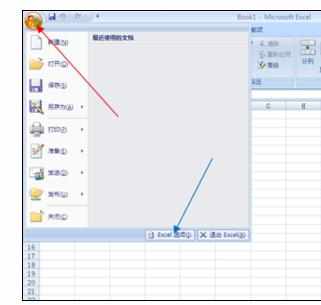
此时调出“Excel选项”对话框,点击对话框中的“加载项”。如图所示。
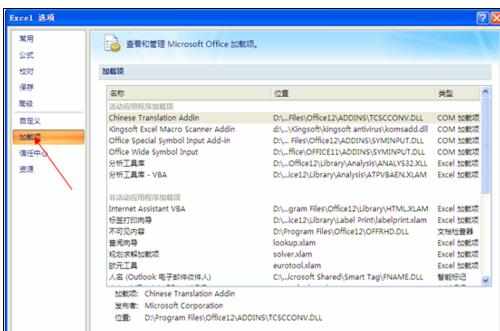
点击对话框中红色箭头所指的“分析工具库”,点击“转到”,弹出“加载宏”对话框。
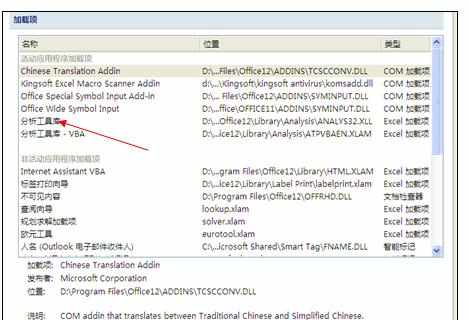
在“加载宏”对话框中,把“分析工具库”前面的空方格打上对勾,点击“确定”就可以了。
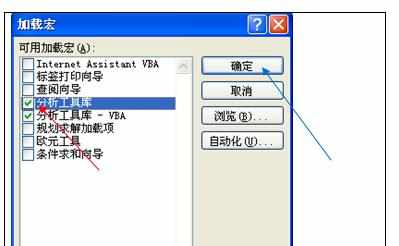
再点击“数据”,就会出现“数据分析”菜单。
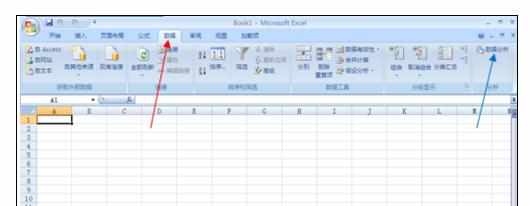

Excel2007中调出数据透视表的操作技巧的评论条评论